El navegador web Comodo IceDragon ofrecido de forma gratuita por la compañía inglesa de seguridad Comodo es posible por el proyecto de código abierto Mozilla Firefox y está basado en este navegador. Al igual que este solamente está disponible en versión de 32 bit.
El navegador se basa en el núcleo del navegador Firefox de Mozilla y combina las funcionalidades básicas del código original con las características de seguridad de Comodo y consumiendo mucho menos memoria RAM que Firefox. IceDragon es totalmente compatible con los plug-ins y extensiones de FireFox, combinando la libertad y la funcionalidad del navegador de Mozilla con la inigualable seguridad y privacidad de Comodo.
Vamos a ver tres opciones de configuracion de cambio de las opciones de búsqueda en la barra de direcciones del navegador que son las siguientes:
- Cambiar el motor de búsqueda utilizado para palabras clave en la barra de direcciones
- Desactivar la búsqueda por palabra clave en la barra de direcciones
- Sugerencias de configuración URL
Cambiar las opciones de búsqueda en la barra de direcciones
Para cambiar el motor de búsqueda en la barra de direcciones se muestra el metodo a continuación:
- Escriba «about: config» en la barra de direcciones y presione «Enter» desde el teclado
- Se mostrará una advertencia como la siguiente:
- Haga clic en «I ‘ ll be careful, promise!» (¡Tendré cuidado, lo prometo!)
Se mostrará la página de configuración.
- Escriba a continuación la palabra clave «keyword» en el campo de búsqueda, después haga doble clic en la entrada Keyword.URL.
Se mostrará el cuadro de diálogo Keyword.URL.
- Escriba la dirección URL de su motor de búsqueda deseado
Ejemplos:
Para utilizar el motor de busqueda deseado escoja uno de los siguientes:
- Para Yahoo!, escriba: http://search.yahoo.com/search?p=
- Para Bing, escriba: http://www.bing.com/search?q=
- Para Google, escriba: http://www.google.com/search?q=
- Para Ixquick en ingles, escriba: https://ixquick.com/do/search?language=english&cat=web&query=
- Para Ixquick en español, escriba: https://ixquick.com/do/search?lui=espanol&language=espanol&cat=web&query=
- Para Duck Duck Go, escriba: https://duckduckgo.com/?q=
- Para Wikipedia, escriba: http://en.wikipedia.org/wiki/
- Después haga clic en OK.
Desactivar la búsqueda por palabra clave en la barra de direcciones
- Escriba «about: config» en la barra de direcciones y presione «Enter» desde el teclado
- Haga clic en «I ‘ ll be careful, promise!» en el cuadro de diálogo de advertencia para ver la página de configuración
- Escriba la palabra clave «keyword» en la barra de búsqueda.
- En los resultados busque la entrada «keyword enabled» y haga doble clic en la misma para cambiar el valor del elemento a «false«
Con esto se detendrá la búsqueda de la barra de direcciones. Para volver a activar la función, siga el mismo procedimiento para cambiar el valor a «true»
Sugerencias de configuración URL
Comodo IceDragon muestra una lista de sugerencias de como comenzar a escribir una dirección URL en la barra de direcciones mediante la búsqueda de cadenas coincidentes de tu historial de navegación y marcadores. Puede configurar los elementos a buscar para aportar sugerencias.
Configurar las sugerencias
 Haga clic sobre la palabra IceDragon en el botón del navegador en la esquina superior izquierda del mismo:
Haga clic sobre la palabra IceDragon en el botón del navegador en la esquina superior izquierda del mismo:- En el Menú que se despliega haga clic en Options (Opciones) > «Options»(Opciones).
- En el cuadro de configuración «Options» haga clic en la pestaña Privacy (Privacidad).
- Para aportar sugerencias, desde el «When using the location bar, suggest:» (Cuando se utiliza la barra de direcciones, sugerir:), seleccione la biblioteca a buscar de History y Bookmarks (Historial y Marcadores), History (Historial), Bookmarks (Marcadores), o Nothing (Nada).
- Después haga clic en OK en el cuadro de configuración de «‘Options».
La introducción de palabras y frases para buscar en internet es una funcionalidad de Chrome que echaba de menos en Firefox o sus clones y que descubrí con Comodo IceDragon pero en realidad el buscador de Yahoo no me gusta por eso tuve que investigar y encontrar la forma de cambiarlo y que hiciera las búsquedas directas. Es bueno aclarar que todo esto también funciona tanto para Firefox como Palemoon (el clon de Firefox) en los cuales he probado, lo que pasa que en estos la entrada de configuración Keyword.URL por defecto viene sin ninguna URL y cuando un usuario escribe una palabra le dirige a un sitio determinado que en la mayoría de las veces no es lo que el usuario está buscando, por lo que es conveniente introducir la URL del buscador web que le guste al usuario.
Traducción: Velcro





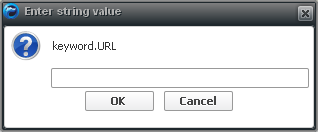

Dic 25, 2012 @ 09:09:24
Muchas gracias por tu ayuda, ha sido muy útil!!
Me gustaMe gusta